Langkah ini menetapkan Kontak ke:
Pengguna tertentu
Pengguna di Tim tertentu
Pengguna di Ruang Kerja
Membatalkan Penetapan Kontak
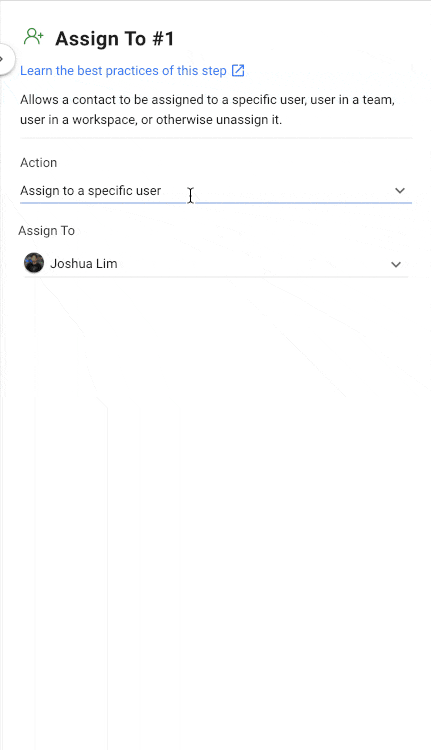
Ada dua konfigurasi utama pada Langkah Tetapkan Ke:
Tindakan
Logika Tugas
Dalam Tindakan , Kontak dapat diarahkan ke salah satu dari empat tindakan penugasan:
Pengguna tertentu: Kontak yang ditetapkan ke Pengguna yang dipilih
Pengguna dalam Tim tertentu: Kontak yang ditetapkan ke siapa pun dalam Tim yang dipilih
Pengguna di Ruang Kerja: Kontak yang ditetapkan ke Pengguna mana pun di Ruang Kerja
Batalkan Penetapan: Kontak dihapus dari Pengguna atau Tim yang ditetapkan
Setelah Anda memilih Tindakan, putuskan bagaimana Anda ingin mendistribusikan Kontak ke seluruh Pengguna Anda dengan Logika Penugasan.
Dalam Logika Penugasan , Anda dapat memilih salah satu dari dua opsi:
Tetapkan ke pengguna secara bergiliran: Kontak baru ditetapkan secara merata ke setiap Pengguna secara bergiliran
Tetapkan ke pengguna dengan Kontak paling sedikit yang dibuka: Kontak ditetapkan ke Pengguna dengan Kontak paling sedikit yang dibuka
Pilihan ini hanya tersedia untuk opsi penugasan Pengguna dalam Tim tertentu dan Pengguna di Ruang Kerja.
Ada dua pengaturan yang dapat Anda gunakan yang saling independen:
Hanya tetapkan ke pengguna yang sedang online.: Kontak ditetapkan ke Pengguna yang sedang online.
Hanya tetapkan ke pengguna dengan kontak terbuka yang ditugaskan kepada mereka kurang dari XX.: Kontak akan ditetapkan ke Pengguna dengan Kontak terbuka yang lebih sedikit dari ambang batas yang ditetapkan.
Kedua pengaturan ini hanya tersedia untuk opsi penugasan Pengguna dalam Tim Tertentu dan Pengguna di Ruang Kerja.
Anda juga dapat menambahkan Cabang Batas Waktu ke Alur Kerja Anda. Ini menetapkan jangka waktu tertentu di mana Kontak harus ditetapkan ke Pengguna.
Periode batas waktu dapat ditetapkan hingga 7 hari atau periode default 7 hari akan diterapkan. Tambahkan Langkah untuk menentukan perjalanan bagi Kontak yang tidak merespons tepat waktu, atau Alur Kerja akan berakhir ketika batas waktu tercapai.
Kontak akan ditetapkan kepada Pengguna berdasarkan tindakan dan kondisi penugasan tertentu.
Jika Pengaturan Lanjutan diaktifkan dan tidak ada Pengguna yang memenuhi ketentuan, Kontak akan menunggu dalam antrian hingga mereka ditugaskan atau hingga periode waktu habis berakhir.
Ada tiga kemungkinan penyebab kegagalan pada langkah Tetapkan Ke:
Jika Kontak tidak ditetapkan kepada siapa pun dalam periode batas waktu default 7 hari, dan tidak ada Cabang Batas Waktu untuk melanjutkan perjalanan.
Jika Pengguna yang dipilih telah dihapus dari Alur Kerja.
Jika Tim yang dipilih tempat Kontak ditugaskan tidak memiliki Pengguna atau kosong.
Dalam kasus seperti ini, Kontak akan keluar dari Alur Kerja.
Berikut adalah beberapa praktik terbaik untuk langkah ini yang dapat Anda ikuti untuk mengoptimalkan alur kerja Anda:
Batasi jumlah Kontak yang ditangani setiap agen dalam satu waktu, terutama selama beban harian tinggi untuk menghindari kewalahan.
Kelola ekspektasi pelanggan secara efektif dengan menyertakan Langkah Kirim Pesan setelah Langkah Tetapkan Kepada berlaku. Ini secara otomatis memberi tahu pelanggan agen mana yang akan menangani pertanyaan mereka.
Berikut ini adalah beberapa cara Anda dapat menggunakan Langkah Tetapkan Ke:
Strategi Penugasan: Distribusi Kontak Otomatis & Penyeimbangan Beban: Tingkatkan waktu respons dengan menetapkan Kontak secara otomatis ke agen penjualan dan dukungan Anda berdasarkan ketersediaannya.
Rutekan Kontak berdasarkan Fungsi Tim: Optimalkan spesialisasi agen dan waktu respons dengan mengarahkan Kontak ke tim berdasarkan keahlian dan fungsi spesifiknya. Hal ini memastikan bahwa pertanyaan pelanggan diselesaikan lebih cepat dan lebih akurat.
Kontak tidak akan ditetapkan dan akan lanjut ke Langkah berikutnya. Jika tidak ada Langkah berikutnya, Alur Kerja akan berakhir.
Artikel terkait 👩💻